带你玩转linux下磁盘管理与挂载硬盘
本篇文章给大家带来linux下的磁盘管理中的硬盘挂载,Linux操作系统挂载硬盘需要了解的一些知识。希望对大家有帮助。
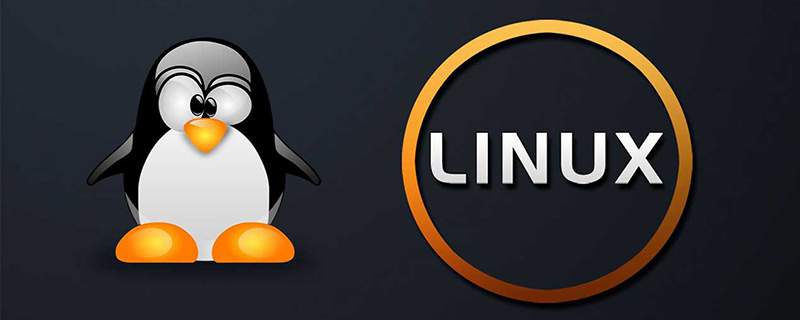
这可能是迄今为止介绍的最最最实用的linux硬盘挂载的文章了,比较详细。由于工作原因,平时使用的比较多。主要目的,只是想让更多人的了解到linux下挂载磁盘也不是那么困难。
有几种常见的文件系统,以前的老牌文件系统ext文件系统(ext2、ext3、ext4)。
在Redhat7系列还是推荐一款优秀的xfs文件系统,在性能上已经超越了ext文件系统。XFS文件系统是硅谷图形公司(Silicon Graphic Inc,简称SGI)开发的用于IRIX(一个Unix操作系统)的文件系统,后来将其移植到Linux操作系统上。XFS是一个高级日志文件系统,其优势是极具伸缩性,同样也极具健壮性。
还有一款btrfs(B-tree文件系统通常读作Buffer FS、Better FS、B-tree FS)文件系统同样很优秀,Redhat7安装就自带。
btrfs具有很多特性。例如:写快照、快照的快照、内建RAID(通常称为磁盘阵列)、子卷(subvolume),其最核心的理念是设计
容错、修复以及易于管理。btrfs最大容量卷为16EB,单个最大文件为16EB。
须知:本文全程使用的是安装选择语言是简体中文版的,所以看到的汉字显示,请不要惊讶。

开局一张图,文章全靠编。开个玩笑,纯属逗大家乐一乐。下面的图片,已经点明了本文的核心内容。
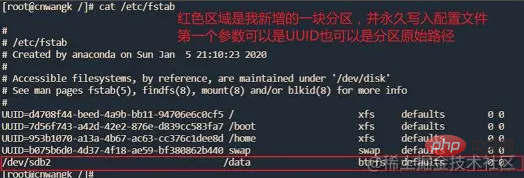
建议:进行测试,可以使用虚拟机配合linux(Redhat系列或者Ubuntu搭建环境)测试。
一、查看系统分区情况
fdisk参数说明
删除存在的硬盘分区,此时会提示需要删除的序列号是哪一个。
删除分区:d
新增分区:n
查看分区信息:p
保存分区变更信息:w
不保存并退出:q
获取帮助信息:m
1、列出分区表
列出分区表,从下面的列出的选项可以看出,原始的磁盘磁盘 /dev/sda:21.5 GB是初始安装linux操作系统就分配的。另外一块磁盘,是我新增的磁盘sdb用于测试演示。
fidsk -l [root@cnwangk /]# fdisk -l 磁盘 /dev/sda:21.5 GB, 21474836480 字节,41943040 个扇区 Units = 扇区 of 1 * 512 = 512 bytes 扇区大小(逻辑/物理):512 字节 / 512 字节 I/O 大小(最小/最佳):512 字节 / 512 字节 磁盘标签类型:dos 磁盘标识符:0x0001805e 设备 Boot Start End Blocks Id System /dev/sda1 * 2048 411647 204800 83 Linux /dev/sda2 411648 4507647 2048000 83 Linux /dev/sda3 4507648 8603647 2048000 82 Linux swap / Solaris /dev/sda4 8603648 41943039 16669696 5 Extended /dev/sda5 8605696 41943039 16668672 83 Linux 磁盘 /dev/sdb:10.7 GB, 10737418240 字节,20971520 个扇区 Units = 扇区 of 1 * 512 = 512 bytes 扇区大小(逻辑/物理):512 字节 / 512 字节 I/O 大小(最小/最佳):512 字节 / 512 字节 磁盘标签类型:dos 磁盘标识符:0x95df3b22 设备 Boot Start End Blocks Id System /dev/sdb2 10485760 20971519 5242880 83 Linux
直接输入fdisk命令,中文版会提示帮助信息以及使用方法
fdisk [选项] <磁盘> 更改分区表 #例如新增的磁盘sdb fdisk /dev/sdb fdisk [选项] -l <磁盘> 列出分区表 fdisk -s <分区> 给出分区大小(块数)
二、建立linux文件系统
1、xfs文件系统
如下所示,我将新建xfs文件系统,指向的是新增的一块磁盘文件路径/dev/sdb。同样也是Redhat7系列默认推荐的使用格式。
mkfs.xfs /dev/sdb
做一个简单说明:xfs文件系统提供了备份分区工具xfsdump以供用户使用。优势在于用户不用借助第三方软件就可以实现对xfs文件系统上的数据实施备份。备份过程如下所示:
xfsdump /backup/dump_sdc1 /sdc1
2、btrfs文件系统
如下所示,我将新建btrfs文件系统,指向的是新增的一块磁盘文件路径/dev/sdb,下面最终演示的也是btrfs文件系统的配置。
mkfs.btrfs /dev/sdb
3、ext文件系统
在Redhat6以及之前,用的还是ext文件系统。后来到7系列推荐使用xfs文件系统。
mkfs.ext4 /dev/sdb
三、创建要挂载的路径
1、创建挂载的文件data
使用mkdir命令创建data目录,用于后续挂载新增的磁盘。
mkdir /data
查看创建好的挂载路径data,初始是空的
ls /data
2、使用磁盘
写入一个简单shell的脚本作为演示
echo -e "echo "hello linux"\necho "create btrfs filesystem"" >> /data/data.sh
写入简单的shell脚本后,测试查看并执行这个脚本
#再次查看data盘下的文件 [root@cnwangk /]# ls /data/ data.sh sh /data/data.sh #运行脚本 [root@cnwangk /]# sh /data/data.sh hello linux create btrfs filesystem
从上面可以看出一个基本的磁盘的管理,会引出一些基本命令的使用,比如ls、mkdir、echo等等。本文的受众群体是需要掌握一些linux基本命令知识的。当然能看到本文的,也说明您还是有一些基础的。
四、使用fdisk对/dev/sdb进行分区
1、分区命令fdisk
使用fdisk对新增的磁盘/dev/sdb进行分区,之前演示我已经使用主分区2,现在演示是逻辑扩展分区,使用参数e。
新增分区:n
新增主分区:p
扩展分区:e
注意:你可以自定义大小,也可以回车就是使用默认大小和扇区。
fdisk /dev/sdb
[root@cnwangk /]# fdisk /dev/sdb
欢迎使用 fdisk (util-linux 2.23.2)。
更改将停留在内存中,直到您决定将更改写入磁盘。
使用写入命令前请三思。
命令(输入 m 获取帮助):n #新增分区,p则为主分区,e则为扩展分区
Partition type:
p primary (1 primary, 0 extended, 3 free)
e extended
Select (default p): e
分区号 (1,3,4,默认 1):1
起始 扇区 (2048-20971519,默认为 2048):
将使用默认值 2048
Last 扇区, +扇区 or +size{K,M,G} (2048-10485759,默认为 10485759):
将使用默认值 10485759
分区 1 已设置为 Extended 类型,大小设为 5 GiB
命令(输入 m 获取帮助):p #此时用参数p查看未保存的分区信息
磁盘 /dev/sdb:10.7 GB, 10737418240 字节,20971520 个扇区
Units = 扇区 of 1 * 512 = 512 bytes
扇区大小(逻辑/物理):512 字节 / 512 字节
I/O 大小(最小/最佳):512 字节 / 512 字节
磁盘标签类型:dos
磁盘标识符:0x95df3b22
#查看到新增分区的设备信息
设备 Boot Start End Blocks Id System
/dev/sdb1 2048 10485759 5241856 5 Extended
/dev/sdb2 10485760 20971519 5242880 83 Linux
命令(输入 m 获取帮助):w #输入w参数进行保存,输入q进行不保存退出。
The partition table has been altered!
Calling ioctl() to re-read partition table.
WARNING: Re-reading the partition table failed with error 16: 设备或资源忙.
The kernel still uses the old table. The new table will be used at
the next reboot or after you run partprobe(8) or kpartx(8)
正在同步磁盘。五、建立btrfs文件系统
1、建立文件系统
新建btrfs文件系统,在确定进行分区之后执行此命令,最后进行挂载磁盘。
mkfs.btrfs /dev/sdb2
同样可以使用如下命令
mkfs -t btrfs /dev/sdb2
六、挂载文件系统
1、挂载命令mount
接着上面建立好btrfs文件系统,此时再挂载到新建的data目录下。虽然是挂载成功了,但只是临时生效,重启会掉盘挂载后硬盘。而且卷标还会显示成字母加数字的一串长字符串,类似这种s1k544y55fsa445dda44sd4545eff4字符串。究其原因,Linux还是以文件系统为核心的。没有目录这个概念,只是方便大家理解,都习惯这样称呼。
1.1、使用mount挂载,看到的是sdb2,是因为之前已经创建了一个分区sdb1。
mount /dev/sdb2 /data
1.2、使用umount卸载
umount /dev/sdb2 /data
2、写入fstab文件
2.1、永久生效需要写入/etc/fstab文件中,使用echo命令追加数据到fstab文件中。
#第一项参数/dev/sdb这里也可以写入UUID的信息 # 第一项参数 第二项参数 第三项参数第四项参数第五项参数 echo /dev/sdb1 /data btrfs defaults 0 0 >> /etc/fstab echo /dev/sdb2 /data btrfs defaults 0 0 >> /etc/fstab
2.2、输入blkid命令查看卷标或者UUID
# blkid命令 [root@cnwangk /]# blkid /dev/sda5: UUID="d4708f44-beed-4a9b-bb11-94706e6c0cf5" TYPE="xfs" /dev/sda1: UUID="7d56f743-a42d-42e2-876e-d839cc583fa7" TYPE="xfs" /dev/sda2: UUID="953b1070-a13a-4b67-ac63-cc376c1dee8d" TYPE="xfs" /dev/sda3: UUID="b075b6d0-4d37-4f18-ae59-bf380862b440" TYPE="swap" /dev/sdb2: UUID="294c0c25-04be-4791-ab06-520c4283cb58" UUID_SUB="a8b7194a-a694-4a8a-bee1-0ab49821e6bb" TYPE="btrfs"
2.3、当然,你可以使用btrfs自带的命令查看磁盘文件的uuid
[root@cnwangk /]# btrfs filesystem show
Label: none uuid: 294c0c25-04be-4791-ab06-520c4283cb58
Total devices 1 FS bytes used 192.00KiB
devid 1 size 5.00GiB used 536.00MiB path /dev/sdb2七、永久写入配置文件
1、配置文件fstab展示
注意:解决重启掉盘的问题。强调一点,一旦写入配置文件的参数出现错误异常,大概率导致服务器无法启动,所以修改时需谨慎操作。最好先做备份,再进行操作。
如下我的/ect/fstab配置文件内容,可以看到/dev/sdb2是我测试新增的一块盘进行分区后的配置,使用文件系统格式为btrfs。
# /etc/fstab # Created by anaconda on Sun Jan 5 21:10:23 2020 # # Accessible filesystems, by reference, are maintained under '/dev/disk' # See man pages fstab(5), findfs(8), mount(8) and/or blkid(8) for more info # UUID=d4708f44-beed-4a9b-bb11-94706e6c0cf5 / xfs defaults 0 0 UUID=7d56f743-a42d-42e2-876e-d839cc583fa7 /boot xfs defaults 0 0 UUID=953b1070-a13a-4b67-ac63-cc376c1dee8d /home xfs defaults 0 0 UUID=b075b6d0-4d37-4f18-ae59-bf380862b440 swap swap defaults 0 0 /dev/sdb2 /data btrfs defaults 0 0
2、部分参数详解
写入卷标信息到/etc/fstab文件(Redhat7系列默认推荐格式为xfs,从我文中给出的展示就可看出)
第一项参数:/dev/sdb1(原始磁盘分区路径)
第二项参数:/data(新建的挂载磁盘文件路径,Linux核心是一个文件系统,所以说是文件路径)
第三项参数:btrfs(挂载磁盘文件系统格式)
第四项参数:defaults
第五项参数:0 0
#第一项参数/dev/sdb这里也可以写入UUID的信息
# 第一项参数 第二项参数 第三项参数 第四项参数 第五项参数
echo /dev/sdb1 /data btrfs defaults 0 0 >> /etc/fstab
3、修改配置文件
可以直接编辑文件新增磁盘挂载信息:vim /etc/fstab
写入到/etc/fstab配置文件,文件系统推荐xfs或者btrfs,具体视实际情况而定:
/dev/sdb2 /data ext4 defaults 0 0 /dev/sdb2 /data xfs defaults 0 0 /dev/sdb2 /data btrfs defaults 0 0
重启生效:reboot 或者 shutdown -r now
验证挂载是否成功,此时重启系统后可以看到我的新挂载的磁盘/dev/sdb2已经生效了并写入了fstab配置文件。
df -h [root@cnwangk /]# df -h 文件系统 容量 已用 可用 已用% 挂载点 devtmpfs 907M 0 907M 0% /dev tmpfs 917M 0 917M 0% /dev/shm tmpfs 917M 9.3M 908M 2% /run tmpfs 917M 0 917M 0% /sys/fs/cgroup /dev/sda5 16G 7.1G 8.9G 45% / /dev/sdb2 5.0G 17M 4.5G 1% /data /dev/sda2 2.0G 34M 2.0G 2% /home /dev/sda1 197M 154M 43M 79% /boot tmpfs 184M 0 184M 0% /run/user/0
八、磁盘管理
其实,上面对硬盘进行分区已经使用到了磁盘管理命令格式化分区mkfs、分区fdisk,属于基本的磁盘管理。还有最常用的df,用来查看磁盘空间占用情况;mount与umount命令进行挂载与卸载磁盘。主要想引出的是如下的第三方ssm管理工具。
看到这个ssm不要与Javaweb中的框架组合ssm(Spring Springmvc Mybatis)混淆了。
1、ssm管理工具
ssm(System Storage Manager)管理逻辑卷。默认没有安装,需要手动安装,下载rpm包或者直接yum源在线安装都行:
#提供yum在线安装方式 yum -y install system-storage-manager.noarch
安装完后,如下使用ssm命令即可展示效果:
[root@cnwangk /]# ssm list ----------------------------------------------------------------- Device Free Used Total Pool Mount point ----------------------------------------------------------------- /dev/fd0 4.00 KB /dev/sda 20.00 GB /dev/sda1 200.00 MB /boot /dev/sda2 1.95 GB /home /dev/sda3 1.95 GB SWAP /dev/sda4 1.00 KB /dev/sda5 15.90 GB / /dev/sdb 10.00 GB /dev/sdb1 1.00 MB /dev/sdb2 4.48 GB 536.00 MB 5.00 GB btrfs_sdb2 ----------------------------------------------------------------- ----------------------------------------------------- Pool Type Devices Free Used Total ----------------------------------------------------- btrfs_sdb2 btrfs 1 5.00 GB 5.00 GB 5.00 GB ----------------------------------------------------- ----------------------------------------------------------------------------------- Volume Pool Volume size FS FS size Free Type Mount point ----------------------------------------------------------------------------------- btrfs_sdb2 btrfs_sdb2 5.00 GB btrfs 5.00 GB 5.00 GB btrfs /data /dev/sda1 200.00 MB xfs 196.66 MB 42.79 MB /boot /dev/sda2 1.95 GB xfs 1.94 GB 1.91 GB /home /dev/sda5 15.90 GB xfs 15.89 GB 8.87 GB / -----------------------------------------------------------------------------------
2、linux自带的磁盘命令
比如,查看磁盘空间状态,加上参数-h以(K、M、G)形式显示。虽然df可以以多种形式展示,但个人工作中最常用的,还是加上-h参数使用的最为频繁。下面以加上参数-h为例子进行展示:
df -h [root@cnwangk /]# df -h 文件系统 容量 已用 可用 已用% 挂载点 devtmpfs 907M 0 907M 0% /dev tmpfs 917M 0 917M 0% /dev/shm tmpfs 917M 9.3M 908M 2% /run tmpfs 917M 0 917M 0% /sys/fs/cgroup /dev/sda5 16G 7.1G 8.9G 45% / /dev/sdb2 5.0G 17M 4.5G 1% /data /dev/sda2 2.0G 34M 2.0G 2% /home /dev/sda1 197M 154M 43M 79% /boot tmpfs 184M 0 184M 0% /run/user/0
在df命令后加上-a参数,显示所有文件系统磁盘使用情况,这里就不贴输出的内容了,显示内容太长了。
df -ah
以上就是此次文章的所有内容的,希望能对你的工作有所帮助。感觉写的好,就拿出你的一键三连。如果感觉总结的不到位,也希望能留下您宝贵的意见,我会在文章中进行调整优化。
原创不易,转载也请标明出处,尊重原创。本文会不定期上传到gitee或者github以及VX公众平台。
最后给出思维导图,凑合着看看吧,权当有个印象!
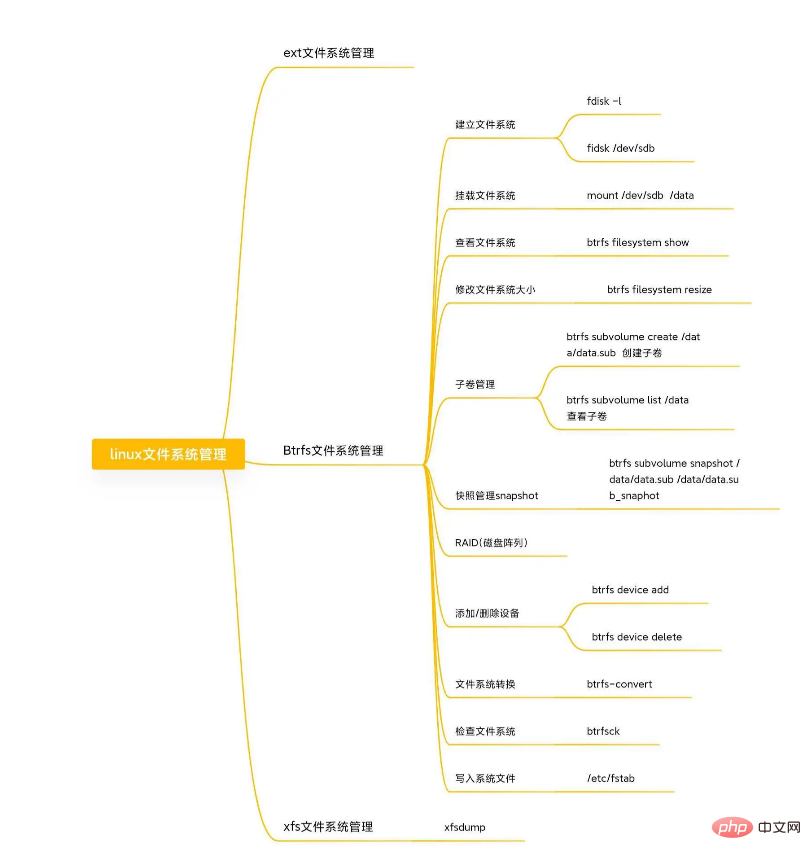
相关推荐:《Linux视频教程》
以上是带你玩转linux下磁盘管理与挂载硬盘的详细内容。更多信息请关注PHP中文网其他相关文章!

热AI工具

Undresser.AI Undress
人工智能驱动的应用程序,用于创建逼真的裸体照片

AI Clothes Remover
用于从照片中去除衣服的在线人工智能工具。

Undress AI Tool
免费脱衣服图片

Clothoff.io
AI脱衣机

AI Hentai Generator
免费生成ai无尽的。

热门文章

热工具

记事本++7.3.1
好用且免费的代码编辑器

SublimeText3汉化版
中文版,非常好用

禅工作室 13.0.1
功能强大的PHP集成开发环境

Dreamweaver CS6
视觉化网页开发工具

SublimeText3 Mac版
神级代码编辑软件(SublimeText3)

热门话题
 linux怎么启动nginx
Apr 14, 2025 pm 12:51 PM
linux怎么启动nginx
Apr 14, 2025 pm 12:51 PM
在 Linux 中启动 Nginx 的步骤:检查 Nginx 是否已安装。使用 systemctl start nginx 启动 Nginx 服务。使用 systemctl enable nginx 启用在系统启动时自动启动 Nginx。使用 systemctl status nginx 验证启动是否成功。在 Web 浏览器中访问 http://localhost 查看默认欢迎页面。
 怎么查看nginx是否启动
Apr 14, 2025 pm 01:03 PM
怎么查看nginx是否启动
Apr 14, 2025 pm 01:03 PM
确认 Nginx 是否启动的方法:1. 使用命令行:systemctl status nginx(Linux/Unix)、netstat -ano | findstr 80(Windows);2. 检查端口 80 是否开放;3. 查看系统日志中 Nginx 启动消息;4. 使用第三方工具,如 Nagios、Zabbix、Icinga。
 怎么启动nginx服务器
Apr 14, 2025 pm 12:27 PM
怎么启动nginx服务器
Apr 14, 2025 pm 12:27 PM
启动 Nginx 服务器需要按照不同操作系统采取不同的步骤:Linux/Unix 系统:安装 Nginx 软件包(例如使用 apt-get 或 yum)。使用 systemctl 启动 Nginx 服务(例如 sudo systemctl start nginx)。Windows 系统:下载并安装 Windows 二进制文件。使用 nginx.exe 可执行文件启动 Nginx(例如 nginx.exe -c conf\nginx.conf)。无论使用哪种操作系统,您都可以通过访问服务器 IP
 nginx403错误怎么解决
Apr 14, 2025 pm 12:54 PM
nginx403错误怎么解决
Apr 14, 2025 pm 12:54 PM
服务器无权访问所请求的资源,导致 nginx 403 错误。解决方法包括:检查文件权限。检查 .htaccess 配置。检查 nginx 配置。配置 SELinux 权限。检查防火墙规则。排除其他原因,如浏览器问题、服务器故障或其他可能的错误。
 nginx403怎么解决
Apr 14, 2025 am 10:33 AM
nginx403怎么解决
Apr 14, 2025 am 10:33 AM
如何解决 Nginx 403 Forbidden 错误?检查文件或目录权限;2. 检查 .htaccess 文件;3. 检查 Nginx 配置文件;4. 重启 Nginx。其他可能原因还包括防火墙规则、SELinux 设置或应用程序问题。
 nginx304错误怎么解决
Apr 14, 2025 pm 12:45 PM
nginx304错误怎么解决
Apr 14, 2025 pm 12:45 PM
问题的答案:304 Not Modified 错误表示浏览器已缓存客户端请求的最新资源版本。解决方案:1. 清除浏览器缓存;2. 禁用浏览器缓存;3. 配置 Nginx 允许客户端缓存;4. 检查文件权限;5. 检查文件哈希;6. 禁用 CDN 或反向代理缓存;7. 重启 Nginx。
 linux怎么查看nginx是否启动
Apr 14, 2025 pm 12:48 PM
linux怎么查看nginx是否启动
Apr 14, 2025 pm 12:48 PM
在 Linux 中,使用以下命令检查 Nginx 是否已启动:systemctl status nginx根据命令输出进行判断:如果显示 "Active: active (running)",则 Nginx 已启动。如果显示 "Active: inactive (dead)",则 Nginx 已停止。
 nginx error日志怎么清理
Apr 14, 2025 pm 12:21 PM
nginx error日志怎么清理
Apr 14, 2025 pm 12:21 PM
错误日志位于 /var/log/nginx(Linux)或 /usr/local/var/log/nginx(macOS),使用命令行清理步骤:1. 备份原日志;2. 创建空文件作为新日志;3. 重启 Nginx 服务。也可使用第三方工具(如 logrotate)或配置自动清理。






